매크로 및 확인, 취소, Esc 같은 명령어를 마우스 제스처에 지정할 수 있습니다.또한 취소, Esc 같은 명령어를 바로가기 키에 지정할 수 있습니다.
이번 버전의 SolidWorks 소프트웨어에서는 키보드 바로가기가 있는 매크로를 표시하고 관리하는 데 SolidWorks 설치 디렉터리의\Macros 폴더가 필요하지 않습니다.이제는 사용자 정의 매크로(즉, 키보드 바로가기나 마우스 제스처가 지정된 매크로 또는 도구 모음에 추가된 매크로)를 내부적으로 관리합니다.SolidWorks 2011 이전 버전의 경우 바로가기 키가 있는 매크로에\Macros 폴더를 사용한 경우 이 폴더를 SolidWorks 2012 설치 디렉터리에 복사해야 합니다.SolidWorks 2012에서 사용자 정의하는 매크로를 시스템의 임의의 위치에 저장할 수 있습니다.
매크로를 마우스 제스처에 지정하는 방법:
- 문서를 연 상태에서 를 클릭하고 마우스 제스처 탭을 선택합니다.
- 카테고리에서 매크로를 선택합니다.
이전에 바로가기 키나 도구 모음 단추에 지정한 매크로가 목록에 표시됩니다.여기에는 새 매크로 단추 열도 포함됩니다.
바로가기 키나 도구 모음 단추와 연관되지 않은 매크로를 마우스 제스처에 지정하려면
새 매크로 단추 열에 있는

을 클릭한 다음 해당 매크로를 찾아
매크로 단추 사용자 정의 대화 상자에서 설정합니다.자세한 사항은
SolidWorks 도움말:매크로 단추 사용자 정의를 참고하십시오.
- 마우스 제스처를 매크로에 지정합니다.마우스 제스처 지정이 다른 명령어의 경우와 마찬가지로 작동합니다.자세한 사항은 SolidWorks 도움말:마우스 제스처 재지정을 참고하십시오.
확인,
취소 또는
Esc 명령어를 마우스 제스처에 지정하는 방법:
- 문서를 연 상태에서 를 클릭하고 마우스 제스처 탭을 선택합니다.
- 종류에서 이외를 선택합니다.
- 마우스 제스처를 지정할 명령어로 스크롤하거나 검색 대상 상자를 사용하여 명령어를 찾습니다.
예를 들어 확인 명령어를 찾으려면 검색 대상에 확인을 입력합니다.
- 마우스 제스처를 명령어에 지정합니다.마우스 제스처 지정이 다른 명령어의 경우와 마찬가지로 작동합니다.자세한 사항은 SolidWorks 도움말:마우스 제스처 재지정을 참고하십시오.
다음 그림은 확인(선택) 및 취소(확인 반대)로 지정된 마우스 제스처와 사용자 정의 아이콘이 있는 매크로(취소 위쪽)를 보여줍니다.